ویندوز 10 و ویندوز 11 ابزاری برای فیلم گرفتن از بازی دارد که نام آن Game Bar است. معمولاً گیم بار در سیستمهای مختلف درست کار میکند اما گاهی اوقات خطای gamebar exe گیمرها را ناامید میکند و سراغ برنامهی دیگری میروند. به عنوان مثال ارور sorry your pc doesn't meet the hardware requirements for captures یکی از ارورهای متداول است که به ضعیف بودن سختافزار برای استفاده از گیمبار ویندوز اشاره میکند. اما در عین حال ممکن است مشکلات نرمافزاری و درایور موجب نمایش این پیغام شده باشد و در نتیجه مشکل به راحتی قابل حل باشد.
در این مقاله به دلیل کار نکردن game bar در ویندوز 11 یا ویندوز 10 میپردازیم و ترفندها و نکات مهمی که برای رفع ارور Sorry your PC doesn t meet the hardware requirements for captures وجود دارد را بررسی میکنیم. با ما باشید.
برنامه و فایل Game bar exe چیست و چه کاربردی دارد؟
برای فیلم گرفتن از بازیها و همینطور عکس گرفتن و صدا ضبط کردن میتوانید از گیمبار استفاده کنید. گیمبار به شکل یک نوار با چندین آیکون و گزینه است که امکانات زیادی در اختیار گیمرها میگذارد. به عنوان مثال اگر به دنبال نرم افزار نمایش مصرف cpu در بازی هستید یا میخواهید نمایش مصرف کارت گرافیک در بازی را فعال کنید، نیازی به برنامهی اضافی نیست، Gamebar یا کاملتر بگوییم، اپلیکیشن Xbox Gamebar این کار را انجام میدهد.
بعضی از کاربران گیمبار را با عنوان ایکس باکس یا برنامه ایکس باکس میشناسند و در مورد روش فعال سازی xbox در ویندوز 10 یا ویندوز 11 سرچ میکنند. برای فعال کردن این ابزار کاربردی، میتوانید کلید میانبر Win + G را فشار دهید. منظور از کلید Win ، کلیدی با لوگوی ویندوز است که معمولاً کنار دکمهی Space کیبورد قرار دارد.
دقت کنید که اگر با زدن کلید میانبر، گیمبار ظاهر نشده، به این معنی است که احتمالاً در برنامهی Settings ویندوز، سوییچ فعال شدن گیمبار با کلید میانبر را خاموش کردهاید. بنابراین برنامه تنظیمات را باز کنید و برای فعال سازی xbox در ویندوز 10 یا 11 به کمک شورتکات کیبورد، عبارت Gamebar را سرچ کنید و سوییچ موردبحث را در وضعیت روشن یا On قرار دهید.
دقت کنید که نیازی به دانلود Game Bar برای ویندوز 10 یا ویندوز 11 نیست چرا که این اپلیکیشن جزو برنامههای اصلی یا پیشفرض ویندوز است. اگر ویندوز شما به هر علت این برنامه را ندارد، توجه کنید که آپدیت و دانلود Game Bar برای ویندوز 10 از طریق مایکروسافت استور انجام میشود.
نکتهی دیگر در خصوص استفاده از گیمبار این است که به صورت پیشفرض این اپ در بازیها کار میکند و در واقع اگر بازی خاصی اجرا نشده باشد، ممکن است با پیغام Gaming features aren t available for the Windows desktop or File Explorer روبرو شوید. ولیکن ترفندهای سادهای برای استفاده از گیمبار حتی خارج از بازی وجود دارد.
اما به موضوع اصلی بپردازیم که مشکل ضبط نشدن تصویر در اسکرین رکوردر ویندوز یا نمایش ارور است.
چگونه اسکرین رکوردر ویندوز را فعال کنیم؟
اگر با اروری شبیه به ارور sorry your pc doesn't meet the hardware requirements for captures روبرو شدهاید و مشکلات عجیب و خاص نظیر ضبط نشدن تصویر در اسکرین رکوردر ویندوز در لپ تاپ یا کامپیوتر شما پیش آمده، یکی از راههای توصیه شده توسط بسیاری از گیمرها، استفاده از اپلیکیشن Game DVR Config است.
در برنامهی Game DVR Config تنظیماتی مربوط به گیمبار و به اصطلاح فعال سازی xbox در ویندوز 10 یا 11 موجود است. برای نصب این اپلیکیشن به صفحهی زیر در گیتهاب مراجعه کنید:
در این صفحه فایل GameDVR_Config.exe را دانلود کنید. سپس فایل را با دبلکلیک کردن اجرا کنید. همانطور که اشاره کردیم برای اجرا کردن گیمبار کافی است کلید میانبر Win + G را فشار دهید مگر آنکه اجرا کردن با شورتکات موردبحث فعال نباشد. دقت کنید که تیک گزینهی Enable Game DVR (Win + G ) در برنامهی Game DVR Config فعال باشد تا شورتکات موردبحث کار کند.
برای حل مشکلات دیگر نظیر ضبط نشدن صدا به همراه تصویر توسط اسکرین رکوردر ویندوز، تیک گزینهی Enable audio capture و Enable microphone capture را بزنید تا صدای میکروفون و همینطور صداهای بازی و ویندوز که از اسپیکر میشنوید، همگی ضبط شود.
گزینهی مفید دیگر در این برنامه، Force software MFT است که ممکن است استفاده از Game bar در ویندوز 10 که روی سیستم ضعیف و قدیمی نصب شده را امکانپذیر کند چرا که با فعال کردن این گزینه، ویدیو با روش نرمافزاری فشرده میشود و لذا نیاز به ویژگیهای خاص سختافزاری ندارد. در صورت نمایش پیام ارور Sorry your PC doesn t meet the hardware requirements for captures ، توصیه میکنیم که حتماً تیک این گزینه را بزنید.
بستن اجباری و اجرا کردن مجدد Game bar
در پایان برنامهی Game DVR Config را ببندید. سیستم را خاموش و روشن کنید یا صرفاً پردازش مربوط به گیم بار را از طریق تاسک منیجر ببندید. این کار برای رفع خطای gamebar exe ضروری است. کافی است با زدن کلید میانبر Ctrl + Shift + Esc تاسک منیجر را باز کنید و اگر حالت سادهی آن ظاهر شده، روی More detail کلیک کنید. سپس در تب Processes پردازشی به اسم Broadcast DVR Server را انتخاب کنید و روی دکمهی End task در پایین لیست پردازشها کلیک کنید.
اکنون میتوانید گیم بار زا از نو اجرا کنید و بررسی کنید که ارورهای مربوط به آن رفع شده و درست کار میکند یا خیر.
بدون Game DVR Config چگونه اسکرین رکوردر ویندوز را فعال کنیم؟
راهکار بعدی برای فعال سازی Xbox Gamebar در ویندوز 11 یا ویندوز 10، ویرایش کردن مقادیر از رجیستری است. برای این منظور ابتدا Win + R را بزنید و دستور regedit را وارد کنید و سپس Enter را فشار دهید. اگر پیام UAC ظاهر شد، روی Yes کلیک کنید.
آدرس زیر را کپی کنید و در نوار آدرس بالای پنجرهی رجیستری ادیتور پیست کنید و سپس Enter را فشار دهید.
Computer\HKEY_LOCAL_MACHINE\SYSTEM\CurrentControlSet\Control
مقداری به اسم PortableOperatingSystem نیاز به ویرایش دارد. اگر این مقدار را در سمت راست مشاهده نمیکنید، روی فولدر یا به عبارتی کلید Control راستکلیک کنید و New و سپس DWORD (32-bit) Value را انتخاب کنید. نام مقدار جدیدی که ساخته شده را PortableOperatingSystem بگذارید و در صورت بروز اشتباه در نامگذاری، روی آن راستکلیک کرده و گزینهی Rename را برای تغییر نام انتخاب کنید.
گام بعدی برای حل مشکل گیم بار در ویندوز این است که روی مقدار PortableOperatingSystem دبلکلیک کنید و سپس در کادر Value data به جای عدد 0، عدد 1 را تایپ کنید و روی OK کلیک کنید.
پنجرهی رجیستری ادیتور را ببندید و سیستم را ریستارت کنید. اکنون بررسی کنید که آیا خطای gamebar exe و مشکلات خاص آن حل شده یا خیر.
آپدیت نبودن درایور کارت گرافیک، دلیل کار نکردن game bar
ممکن است درایور کارت گرافیک سیستم شما نصب نشده باشد یا آپدیت نباشد و در نتیجه گیم بار درست کار نکند. در بعضی از سیستم ها دو نوع کارت گرافیک وجود دارد که شاید درایور یکی از آنها نصب نشده باشد. برای بروزرسانی درایور کارت گرافیک میبایست از سایتهای ایرانی دانلود برنامه و درایور استفاده کنید چرا که برخی از سازندگان کارت گرافیک، ایران را تحریم کردهاند!
لازم است که مدل دقیق کارت گرافیک یا پردازنده گرافیکی مجتمع اینتل یا ایامدی را بدانید و نوع ویندوز را بدانید تا درایور مربوط به ویندوز 32 یا 64 بیتی و آن سری کارت گرافیک را درست دانلود کنید. پس از دانلود و نصب، بررسی کنید که مشکل حل شده یا خیر.
البته مشکلاتی مثل پیام gaming features aren't available for the windows desktop or file explorer با آپدیت کردن درایور کارت گرافیک رفع نمیشود و تنظیمات و ترفندهای نرمافزاری خاصی دارد.
فعال سازی Xbox GameBar از طریق gpedit
با دستور gpedit.msc میتوانید ابزار Group Policy Editor را اجرا کنید و یکی از تنظیمات در این ابزار، به قابلیت ضبط ویدیو و مخابره کردن ویدیوی بازیها مربوط میشود. بنابراین با تایپ کردن این دستور در منوی استارت یا در پنجرهی Run آن را اجرا کنید. سپس مسیر زیر را طی کنید:
Administrative Templates > Windows Components
اکنون در ستون کناری روی گزینهی Windows Game Recording and Broadcasting دبلکلیک کنید. سپس در سمت راست روی تنظیمی با عنوان Enables or disables Windows Game Recording and Broadcasting policy دبلکلیک کنید و در پنجرهی باز شده، حالت Enabled را انتخاب کنید.
شاید خطای gambar exe با این راهکار ساده حل شده باشد.
حل مشکل ضبط نشدن تصویر در اسکرین رکوردر ویندوز با پاکسازی تنظیمات
یک راهکار دیگر برای حل مشکل و ارور PC doesn't meet the hardware requirements for captures که برخی گیمرها توصیه کردهاند، پاکسازی همهی تنظیمات مربوطه در رجیستری ویندوز است. برای این مقصود رجیستری ادیتور را اجرا کنید و مسیر زیر را باز کنید:
HKEY_CURRENT_USER\SOFTWARE\Microsoft\Windows\CurrentVersion\GameDVR
تمام مقادیری که در سمت راست صفحه مشاهده میکنید را با گرفتن دکمهی Ctrl کیبورد انتخاب کنید و سپس راستکلیک کرده و Delete را انتخاب کنید. در پیام تأیید حذف روی Yes کلیک کنید.
سیستم را پس از این تغییر، ریستارت کنید تا کلیدها و مقادیر حذف شده به صورت خودکار بازسازی شود و تنظیمات پیشفرض اعمال شود.
شما چه ترفندهایی برای استفاده از گیمبار میشناسید و برای گیمرهایی که مشکل دارند و میپرسند که چگونه اسکرین رکوردر ویندوز را فعال کنیم ، دارید؟
makeuseofگیم پلنت

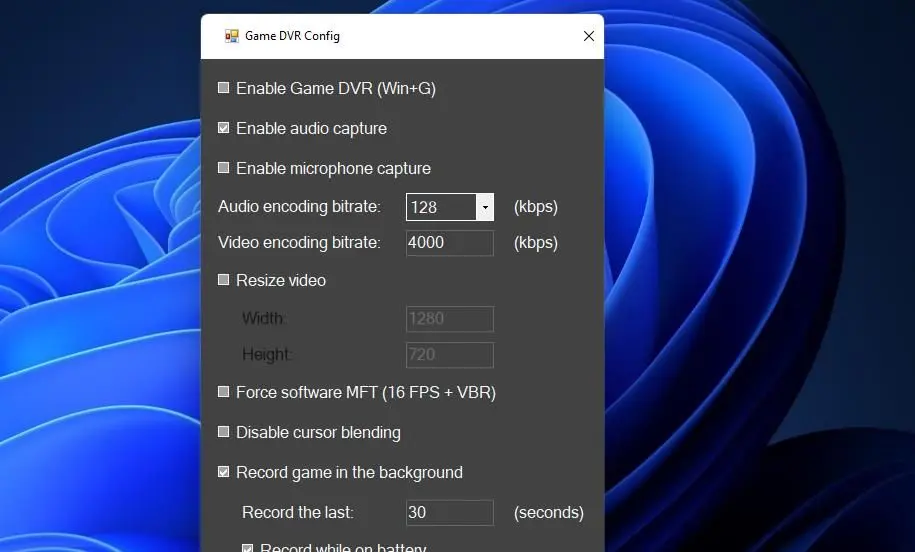
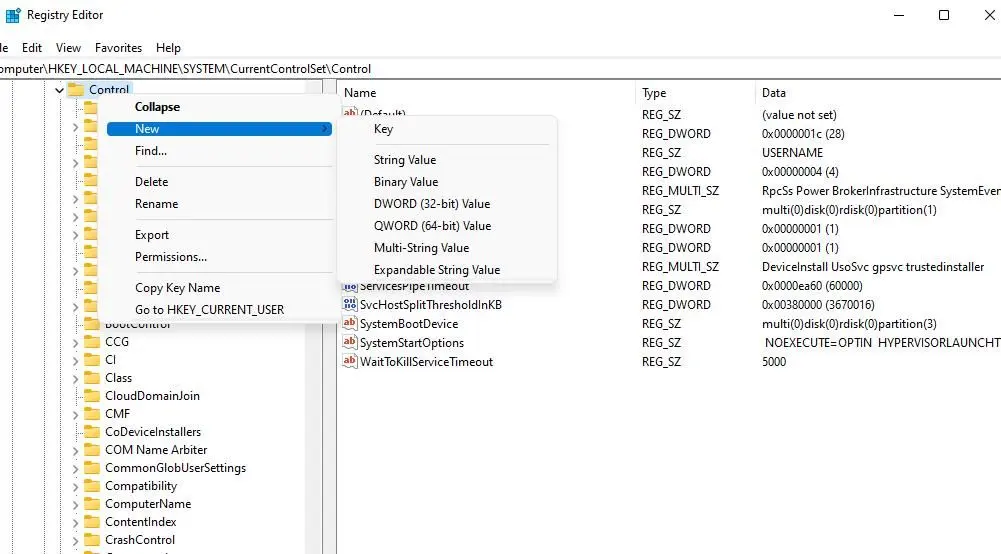
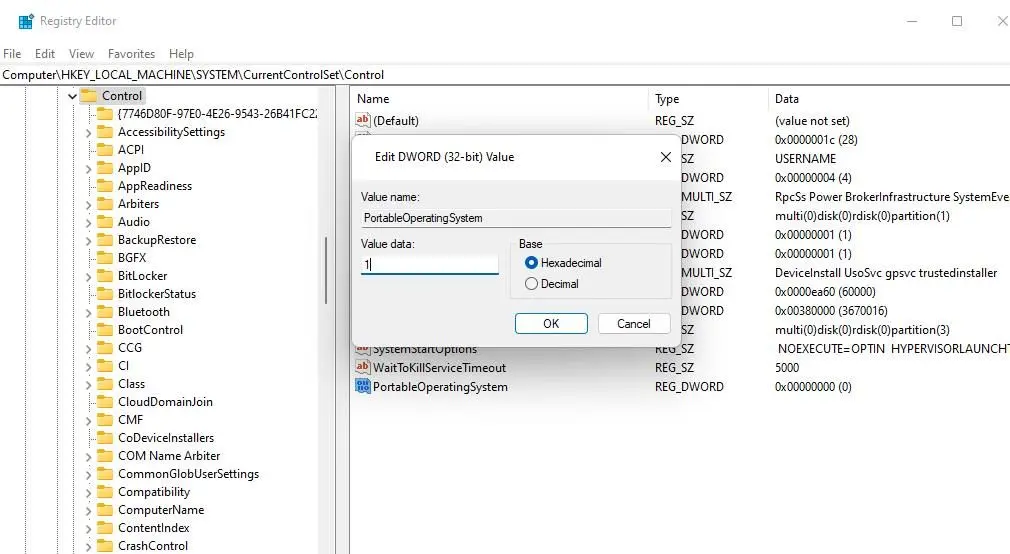
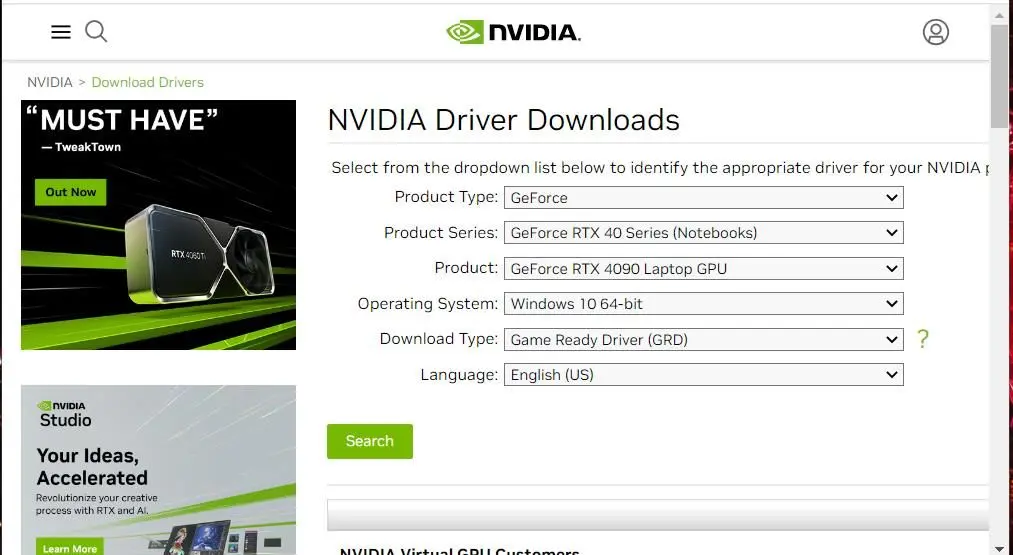
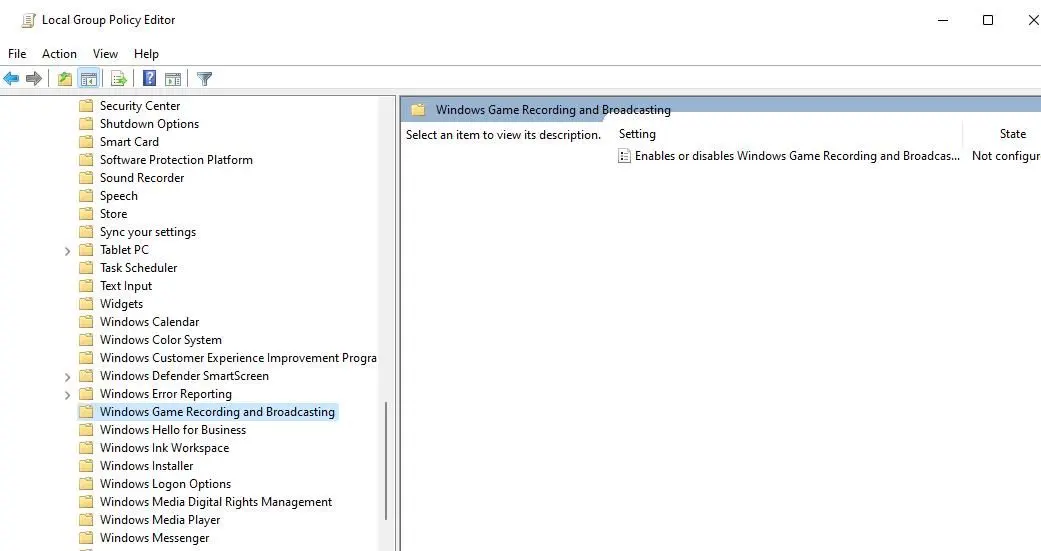
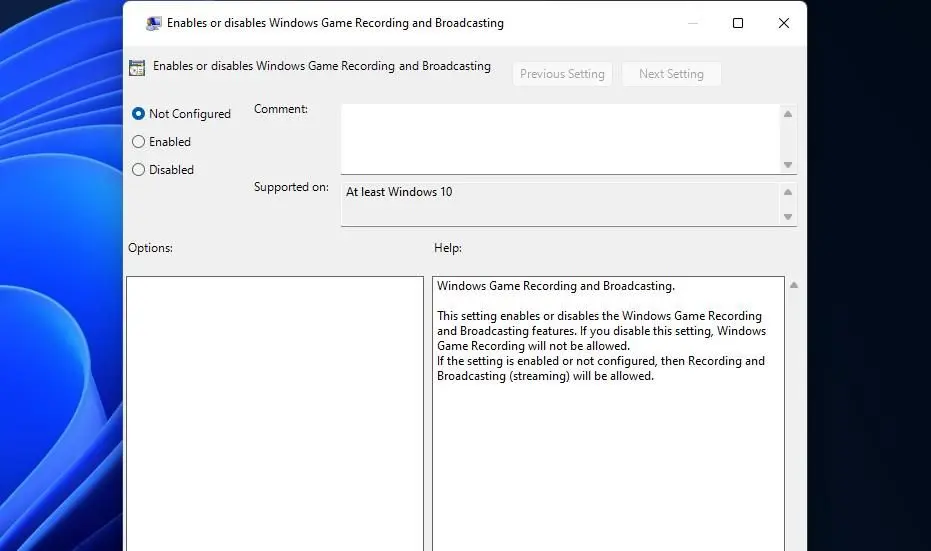
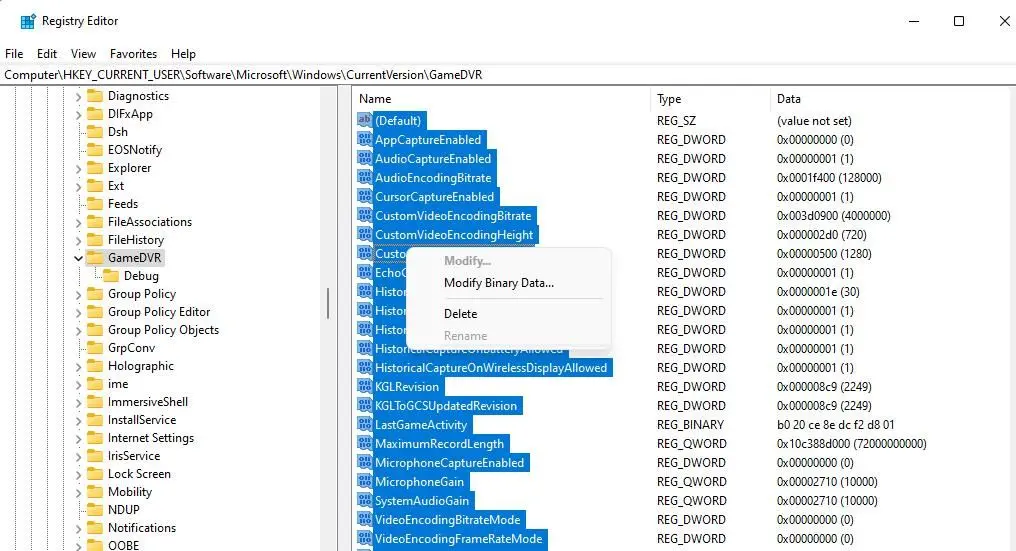
در Group Policy Editor من گزینه recordin & brudcasting رو ندارم